excel输入身份证号码变成e+17
1、双击身份证号单元格
进入到excel软件界面,鼠标左键双击你的身份证号单元格。

2、移动光标
将你的鼠标光标移动到这个身份证号的最前方。
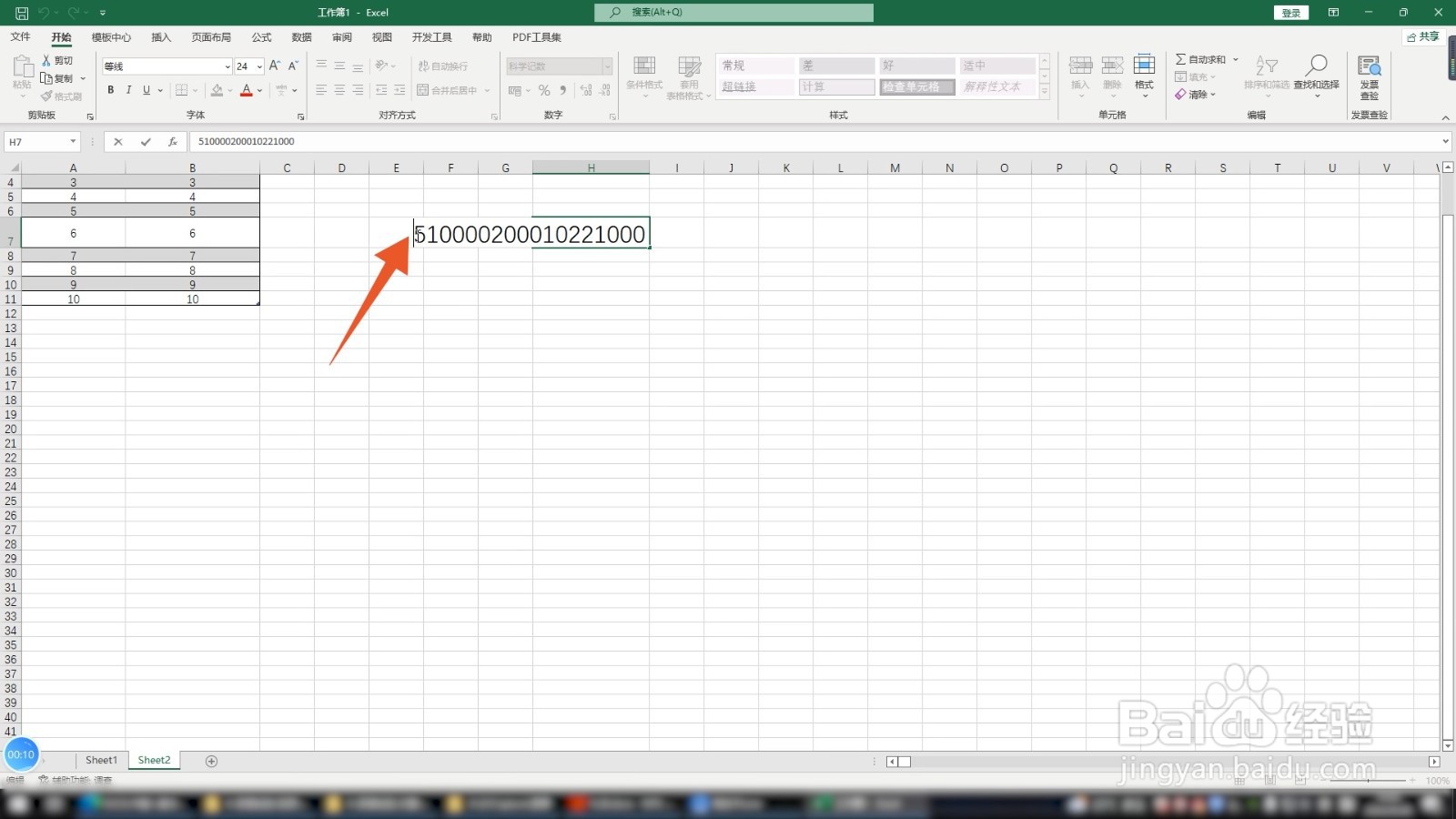
3、输入单引号
再在这个位置输入一个英文状态下的单引号,按下回车键就可以了。

1、选中单元格
进入到excel软件界面,单击鼠标左键选中你的身份证号单元格。

2、点击开始选项卡
点击上方各个功能选项卡里面的开始选项卡。

3、点击文本选项
再点击里面的单元格下拉菜单,选择并点击文本选项,再双击这个单元格即可。

1、单击鼠标右键
进入到excel软件界面,选中你的身份证单元格后单击鼠标右键。

2、点击文本
点击设置单元格的格式,点击里面的文本选项。

3、点击确定
点击下面的确定按钮,再鼠标左键双击这个单元格就可以了。
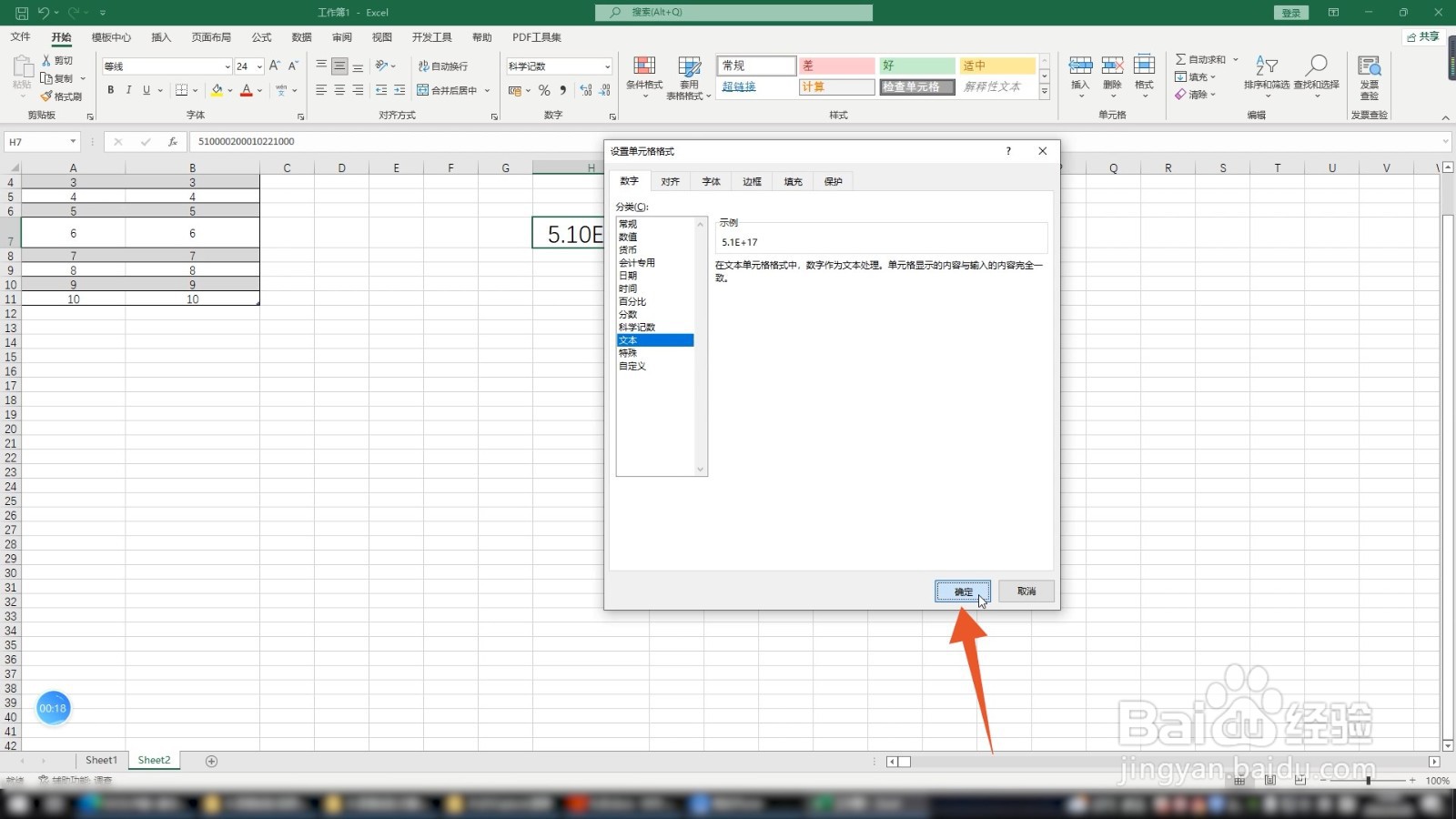
声明:本网站引用、摘录或转载内容仅供网站访问者交流或参考,不代表本站立场,如存在版权或非法内容,请联系站长删除,联系邮箱:site.kefu@qq.com。
阅读量:80
阅读量:91
阅读量:153
阅读量:130
阅读量:88